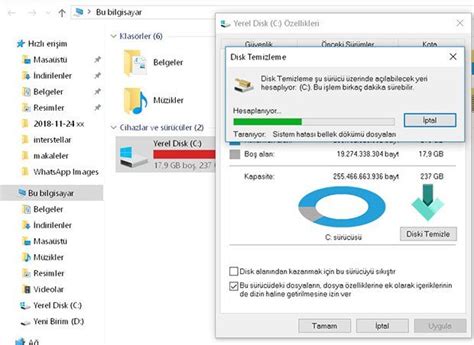Disk temizleme aracı nedir, nasıl kullanılır, sonuçları nelerdir? Gereksiz dosyaların temizlenmesi ve disk alanının optimize edilmesi hakkında bilgi edinin.Merhaba! Bugünkü blog yazımızda, Windows 10 işletim sisteminde disk temizleme konusunu ele alacağız. Bilgisayarınızın disk temizliği, performansını doğrudan etkileyen önemli bir konudur. Bu yazıda, disk temizleme aracının ne olduğundan, nasıl kullanılacağından ve temizleme işlemi sonucunda nelerin değişeceğinden detaylı bir şekilde bahsedeceğiz. Ayrıca gereksiz dosyaların temizlenmesi ve disk alanının nasıl optimize edileceği konularına da değineceğiz. Eğer siz de bilgisayarınızın performansını artırmak ve gereksiz dosyalardan kurtulmak istiyorsanız, bu yazı tam da size göre! İyi okumalar dileriz.
Disk Temizleme Aracı Nedir?
Disk temizleme aracı, bilgisayarın sabit diskinde bulunan gereksiz dosyaları temizlemek ve disk alanını optimize etmek için kullanılan bir araçtır. Bu araç sayesinde bilgisayarınızın performansını artırabilir, depolama alanınızı verimli bir şekilde kullanabilirsiniz.
Disk temizleme aracı, geçici dosyaları, hafıza dump dosyalarını, geri dönüşüm kutusundaki dosyaları, önbelleğe alınmış web sayfalarını ve gereksiz yükleme dosyalarını temizleyebilir. Böylece bilgisayarınızın hızını artırabilir ve gereksiz dosyaların disk alanını doldurmasını engelleyebilirsiniz.
Disk temizleme aracı aynı zamanda bozuk dosyaları bulup düzeltebilir, böylece sistem hatalarını gidererek bilgisayarınızın daha istikrarlı çalışmasını sağlayabilir. Bu aracı kullanarak, bilgisayarınızın performansını artırabilir ve depolama alanınızı verimli bir şekilde yönetebilirsiniz.
Disk Temizleme Aracı Nasıl Kullanılır?
Disk temizleme aracı kullanarak bilgisayarınızın performansını artırabilir ve gereksiz dosyaları temizleyebilirsiniz. İlk adım olarak, bilgisayarınızda yer alan disk temizleme aracını açın. Bu işlem için Başlat düğmesine tıklayın ve Ara kutucuğuna disk temizleme yazıp Enter’a basın. Karşınıza çıkan sonuçlardan Disk Temizlemeyi seçin. Artık bu aracı kullanmaya hazırsınız.
İkinci adım olarak, disk temizleme aracını çalıştırmak için hangi sürücüyü temizlemek istediğinizi seçmelisiniz. Çoğunlukla C sürücüsünde en fazla gereksiz dosya ve veri bulunduğu için genellikle bu sürücü seçilir. Sürücüyü seçtiğinizde Tamam düğmesine tıklayın ve sistem, seçili sürücü için analiz yapmaya başlayacaktır.
Üçüncü adım olarak, analiz işlemi bittikten sonra karşınıza o sürücü için ne kadar yerin kazanılacağıyla ilgili bir pencere çıkacaktır. Burada Temizle düğmesine tıklayarak gereksiz dosyaların silinmesini onaylayın. Bu işlem birkaç dakika sürebilir ancak bilgisayarınızın performansında olumlu etkileri olacaktır.
Disk Temizleme Sonuçları Nelerdir?
Disk Temizleme Sonuçları Nelerdir?
Disk temizleme işlemi yaptıktan sonra genellikle bilgisayarınızın daha hızlı çalıştığını fark edebilirsiniz. Çünkü bu işlem sayesinde gereksiz dosyalar ve geçici dosyalar temizlenerek disk alanı optimize edilir. Bu da bilgisayarınızın daha hızlı çalışmasını sağlar. Ayrıca disk temizleme sonucunda depolama alanında da yer açılmış olur.
Bununla birlikte disk temizleme işlemi bilgisayarınızın performansını artırır. Çünkü gereksiz dosyaların temizlenmesi ile bilgisayarınızın ara belleği temizlenmiş olur ve bu da oyun oynarken, film izlerken veya ağır programlar kullanırken daha stabil bir performans elde etmenizi sağlar.
Sonuç olarak disk temizleme işlemi bilgisayarınızın hem fiziksel hem de performans açısından daha sağlıklı çalışmasını sağlar. Bu işlemi düzenli olarak yaparak bilgisayarınızı daha uzun ömürlü bir şekilde kullanabilirsiniz.
Gereksiz Dosyaların Temizlenmesi
Gereksiz dosyaların temizlenmesi, bilgisayarınızın performansını artırmak ve disk alanınızı boşaltmak için önemli bir adımdır. Bilgisayarınızdaki gereksiz dosyalar, önbellek ve geçici dosyalar gibi veri birikintileri zamanla disk alanınızı doldurabilir ve sisteminizi yavaşlatabilir. Bu yüzden düzenli olarak gereksiz dosyaları temizlemek, bilgisayarınızın daha hızlı çalışmasını sağlar.
Windows işletim sisteminde, gereksiz dosyaları temizlemek için Disk Temizleme Aracı kullanabilirsiniz. Bu araç sayesinde gereksiz dosyaları kolayca bulabilir ve silerek disk alanınızı boşaltabilirsiniz. Disk Temizleme Aracını kullanarak geçici dosyalar, önbellek dosyaları, indirme geçmişi ve gereksiz kurulum dosyalarını temizleyebilirsiniz.
Gereksiz dosyaları temizlemek, bilgisayarınızın performansını artırırken aynı zamanda disk alanınızı da optimize eder. Bu sayede daha fazla depolama alanına sahip olabilir, bilgisayarınızın daha hızlı ve verimli çalışmasını sağlayabilirsiniz.
Disk Alanının Optimize Edilmesi
Disk Alanının Optimize Edilmesi
Disk alanının optimize edilmesi, bilgisayarınızın performansını artırmak ve depolama alanınızı düzenlemek için yapılan bir işlemdir. Gereksiz dosyaların silinmesi, disk birleştirme işlemi ve depolama alanının daha etkin kullanılması gibi adımları içerir. Bu işlemi yaparak bilgisayarınızın daha hızlı çalışmasını sağlayabilir ve depolama alanınızı daha verimli bir şekilde kullanabilirsiniz.
Birincil adım, gereksiz dosyaların temizlenmesidir. Bilgisayarınız zamanla gereksiz dosyalarla dolabilir ve bu da depolama alanınızın boşalmasını engelleyebilir. Bu dosyaları temizleyerek hem depolama alanınızı boşaltabilir hem de bilgisayarınızın performansını artırabilirsiniz.
Bir diğer önemli adım, disk birleştirme işlemidir. Bilgisayarınızda bulunan dosyalar zamanla parçalanabilir ve bu da performans kaybına neden olabilir. Disk birleştirme işlemi, bu parçalanmış dosyaları bir araya getirerek diskteki boş alanı artırır ve böylece bilgisayarınızın daha hızlı çalışmasını sağlar.